Bài viết dưới đây giới thiệu tới các bạn hàm IFNA – 1 trong số những hàm nằm trong nhóm hàm logic rất được ưa dùng trong Excel.
Bạn đang đọc: Hàm IFNA – Hàm trả về giá trị mà bạn chỉ định khi công thức trả về giá trị lỗi #N trên A trong Excel

Mô tả: Hàm trả về giá trị mà bạn chỉ định nếu công thức trả về giá trị lỗi #N/A, nếu không trả về kết quả của công thức. Hàm hỗ trợ từ phiên bản Excel 2013 trở đi.
Cú pháp: IFERROR(value, value_if_na).
– value: Đối số cần kiểm tra lỗi.
– value_if_na: Giá trị trả về nếu công thức lỗi, gồm các lỗi #N/A.
Chú ý:
– Nếu giá trị value hoặc value_if_error là ô trống -> hàm coi nó là một chuỗi trống.
– Nếu value_if_error là một công thức mảng -> hàm trả về một mảng cho từng ô.
Ví dụ:
Tìm kiếm tên thí sinh trong bảng dữ liệu nếu không tìm thấy đưa ra thông báo lỗi “Không tìm thấy”.
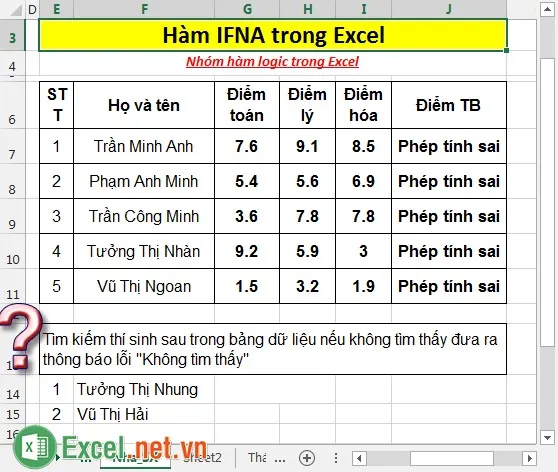
1. Ví dụ chỉ sử dụng hàm VLOOKUP để tìm kiếm thí sinh:
– Tại ô cần tính nhập công thức: =VLOOKUP($F$14,$E$6:$J$11,6,0).
Mô tả công thức: Tìm kiếm giá trị trong ô F14 trong bảng dữ liệu từ E6:J11 với độ chính xác tuyệt đối giá trị trả về cột thứ 6 tương ứng với giá trị tìm kiếm.
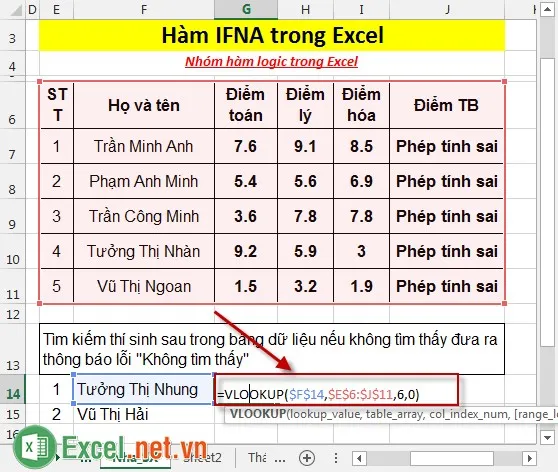
– Nhấn Enter -> giá trị trả về là:
Tìm hiểu thêm: Hàm BESSELK – Trả về hàm Bessel biến đổi Kn(x) trong Excel
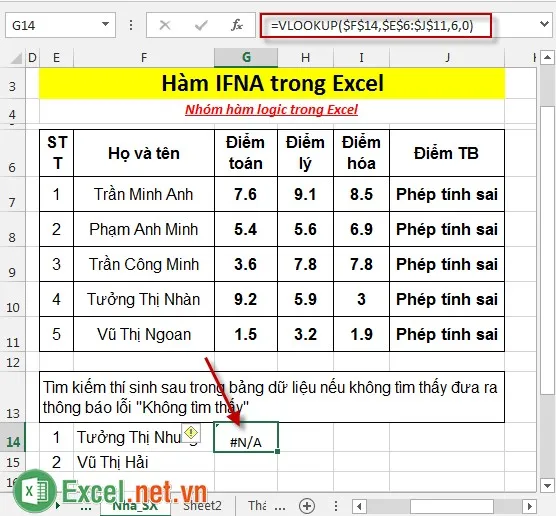
– Do thí sinh Tưởng Thị Nhung không có trong bảng dữ liệu nên hàm trả về giá trị #N/A.
2. Sử dụng thêm hàm IFNA khi tìm kiếm.
– Trường hợp sử dụng thêm hàm IFNA sẽ đưa ra thông báo lỗi trực quan hơn cho người sử dụng:
– Tại ô cần tính nhập công thức: =IFNA(VLOOKUP($F$14,$E$6:$J$11,6,0),”Không tìm thấy”).
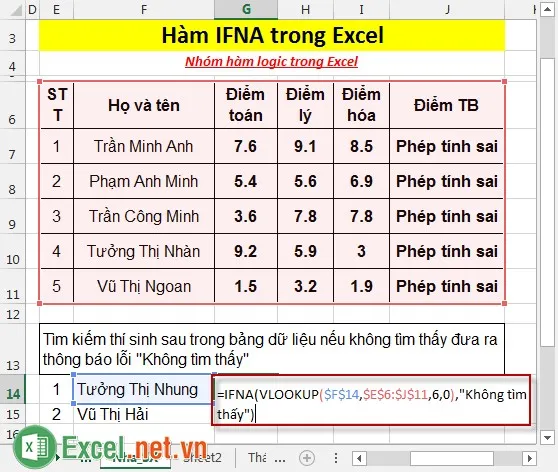
– Nhấn Enter -> giá trị trả về là:
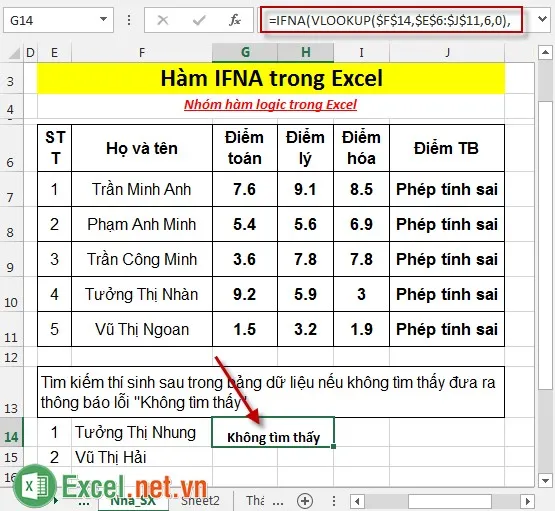
Tương tự sao chép công thức cho thí sinh còn lại được kết quả:
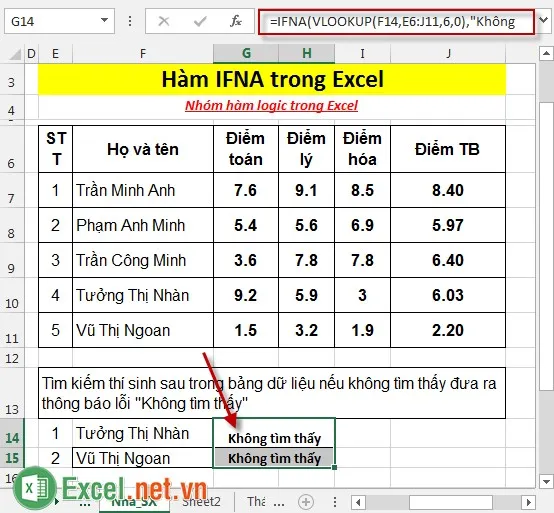
>>>>>Xem thêm: Hàm FORECAST – Hàm thực hiện tính toán hay dự đoán 1 giá trị tương lai dựa vào giá trị hiện tại trong Excel
Trên đây là hướng dẫn và một số ví dụ cụ thể khi sử dụng hàm IFNA – hàm đưa ra thông báo lỗi theo ý của bạn khi công thức trả về lỗi #N/A.
Chúc các bạn thành công!
